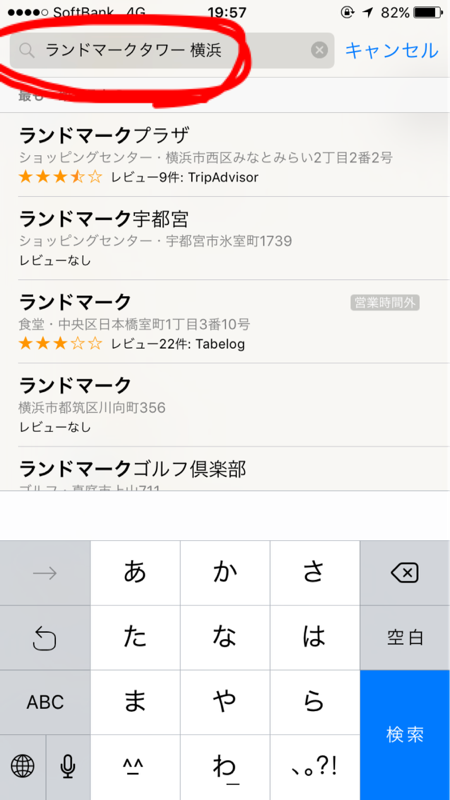こんばんわ。秋鐘です![]()
先日、母が訪ねてきましたが道に迷いまくってて心配になったので
今日は地図アプリの使い方をメモしておこうと思います。
今回紹介する地図アプリはiPhoneに最初から入っている標準機能です。
マップと書いてあるやつです。
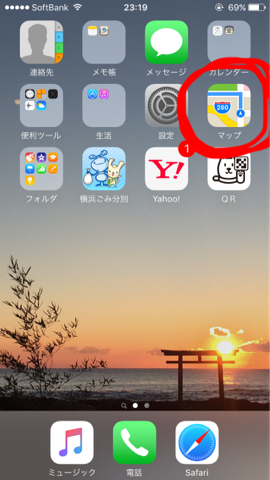
今、横浜駅にいて、
これからランドマークタワーまで歩きたいというケースで説明しますね![]()
住所を入力すれば一発で目的地が出てきます
今回はキーワードで「ランドマークタワー 横浜」と入力してみました。
キーワードから複数の候補が出てくるので、該当する目的地を押します。
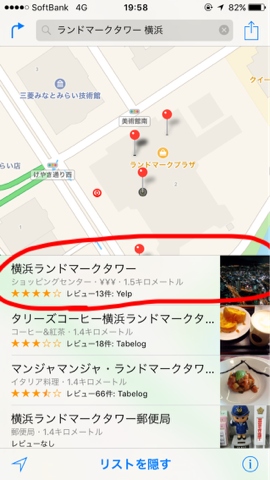
目的地が絞り込めました。
目的地(ピンの上に出ている吹き出し)を押すと詳細画面が出てきます。
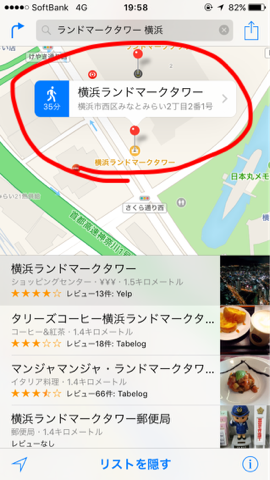
「経路」の項目の、「徒歩」または「車」マークを押してください。
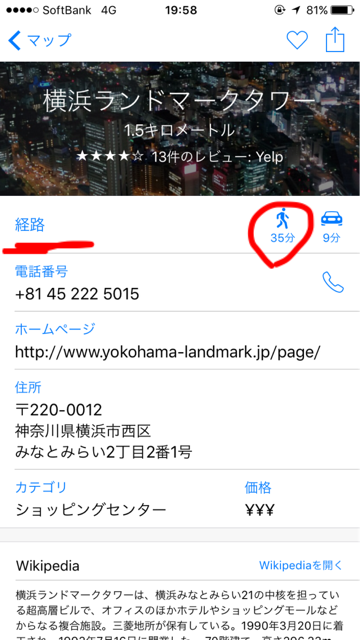
◎(二重丸)が自分の位置です。
赤いピンが目的地です。
自分の位置を拡大してください。(指二本使って広げるような操作です)

画面左下の矢印のようなアイコンを何度か押すと、
◎から扇形が伸びて、地図がグルグル回転するモードになります。
iPhoneをお腹に当てながら、自分自身ぐるぐると回ってみましょう。
iPhoneの地図が、自分の動きに合わせてグルグル回ると思います。
扇型が自分の向いている方向です。
あとは扇型とルートが一直線上に重なるように、自分の体の向きを変えながら歩いていけば目的地に到着です。
これさえあれば知らない土地でも怖くありません!
難しく説明してしまいましたが、実はとっても簡単です。
『目的地を検索』して左下の『矢印アイコン』を何度か押すだけ。
普段の散歩で使ったりして、とにかく慣れておきましょう!
それではまた次回お楽しみに![]()

送料無料 車載 ホルダー 車載 カーナビ スタンド 吸盤タイプ スマートフォン ホルダー iPhoneSE iPhone6s iPhone6 Plus アイフォン6 車載ホルダー スマホ 車載ホルダー